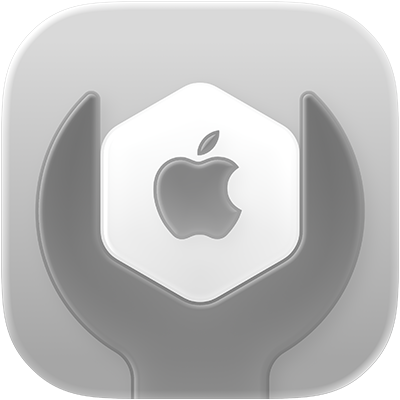
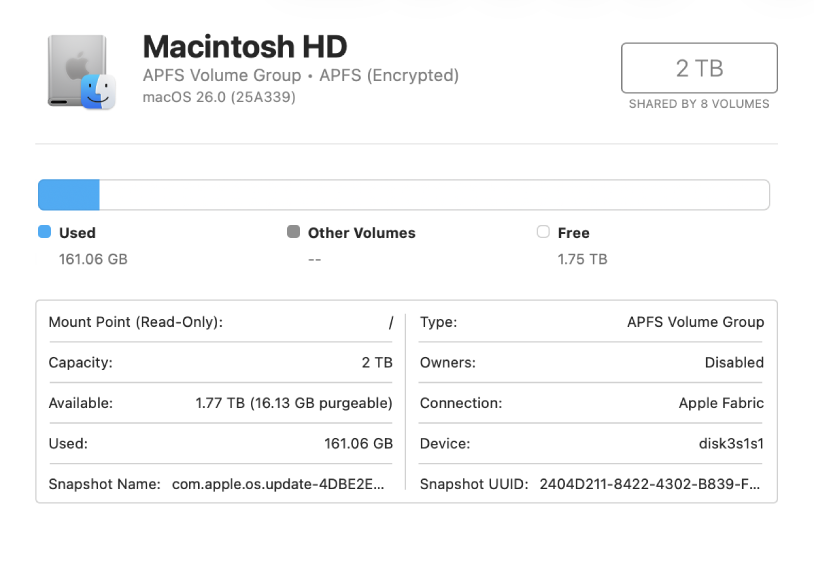
macOS को कई वॉल्यूम के बीच स्पेस प्रबंधित करने दें
macOS 10.13 में पेश की गई Apple फ़ाइल सिस्टम (APFS) नामक फ़ाइल सिस्टम के साथ आप अपने स्टोरेज डिवाइस पर वॉल्यूम को आसानी से जोड़ और डिलीट कर सकते हैं। APFS द्वारा फ़ॉर्मैट किए गए वॉल्यूम ऑटोमैटिकली बढ़ते हैं और संकुचित होते हैं—आपको स्टोरेज डिवाइस का कभी भी फिर से पार्टिशन नहीं करना पड़ता है।
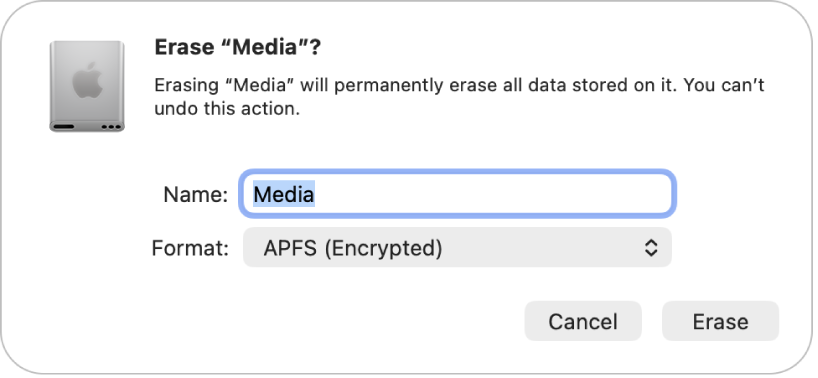
अपने बाहरी स्टोरेज डिवाइस को सुरक्षित रखें
जब आपको एक नया फ़्लैश ड्राइव या स्टोरेज डिवाइस मिले, तब उसे APFS के रूप में फ़ॉर्मैट करें तथा उसके कॉन्टेंट को सुरक्षित रखने के लिए उसे एक पासवर्ड की सहायता से एंक्रिप्ट करें।
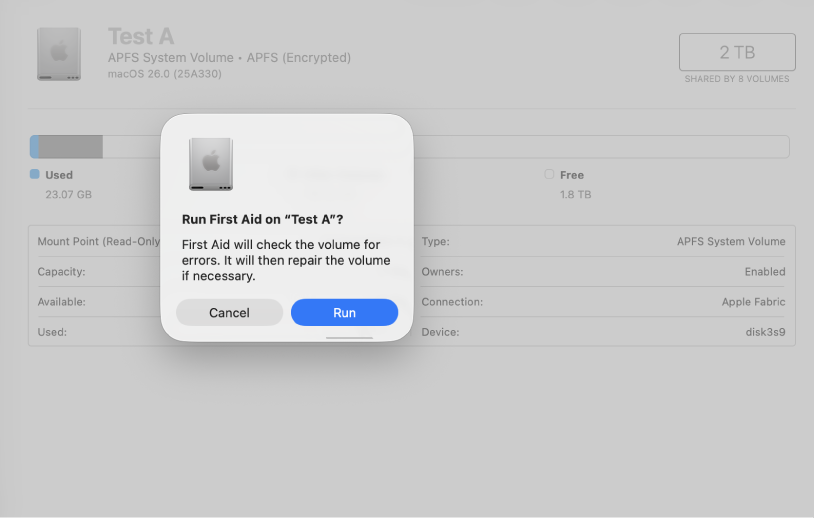
अपने डिस्क की जाँच करें
यदि आपको किसी डिस्क में समस्या हो रही है, तो “डिस्क यूटिलिटी” डिस्क की जाँच कर सकती है और समस्याओं का पता लगा कर उसकी मरम्मत कर सकती है।
डिस्क यूटिलिटी यूज़र गाइड को एक्सप्लोर करने के लिए, पेज के शीर्ष पर विषय-सूची पर क्लिक करें या खोज फ़ील्ड में कोई शब्द या वाक्यांश दर्ज करें।